Maison >interface Web >tutoriel CSS >Apprenez à utiliser CSS3 pour ajouter des effets de dégradé aux images (explication détaillée du code)
Apprenez à utiliser CSS3 pour ajouter des effets de dégradé aux images (explication détaillée du code)
- 奋力向前avant
- 2021-08-17 09:59:125089parcourir
Dans l'article précédent "Vous apprendre étape par étape comment utiliser CSS3 pour obtenir des effets d'animation (partage de code)", je vais vous présenter comment utiliser les paramètres des effets d'animation CSS3. L'article suivant vous expliquera comment utiliser CSS3 pour ajouter des effets de dégradé aux images.

Je suis entré en contact pour la première fois avec le dégradé CSS3 il y a longtemps. Je pense que cette chose est très intéressante, c'est comme jouer à PS et vous pouvez créer beaucoup de choses magnifiques.
Support du navigateur
| IE | FF | Chrome | Safari | Opera | iOS | Android | Android Chrome |
|---|---|---|---|---|---|---|---|
| 6-9(non) | 2- 3.5( non) | 4-9(partie-webkit-) | 3.1-3.2(non) | - | 3.2-4.3(partie) | 2.1-3.0(-webkit-) | 10-25( -webkit -) |
| 10+ | 3.6-15(-webkit-) | 10-25(-webkit-) | 4-5(part)5-6.1(-webkit-) | - | 5 + | 4-4.3(-webkit-) | 26+ |
| - | 15+ | 25+ | 5-6 | 15+ | - | 4.4+ | - |
Gradient linéaire dégradé linéaire
Utiliser la syntaxe
linear-gradient([ [ [| to [top | bottom] || [left | right] ],]?[,]+);
Les codes suivants peuvent être exécutés et les résultats d'exécution sont les mêmes
linear-gradient(#fff, #333); linear-gradient(to bottom, #fff, #333); linear-gradient(to top, #333, #fff); linear-gradient(180deg, #fff, #333); linear-gradient(to bottom, #fff 0%, #333 100%);
Vous pouvez définir l'angle, la direction de départ, la couleur et la proportion de couleur
démo
<div style="width: 200px; height: 200px;"></div>
<style>
div {
background: linear-gradient(
to right,
red,
orange,
yellow,
green,
blue,
indigo,
violet
);
}
</style>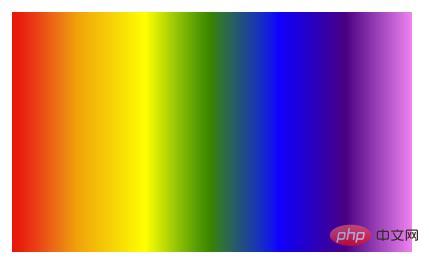
Remplissage d'un dégradé linéaire répétitif-gradient-linéaire
L'utilisation est similaire au dégradé linéaire, il s'agit en fait d'un remplissage de dégradé. Il peut être précis aux pixels, comme réaliser un motif zébré
<div class="g"></div>
<style>
.g {
background: repeating-linear-gradient(
-45deg,
transprent,
transprent 25px,
#fff 25px,
#fff50px
);
}
</style>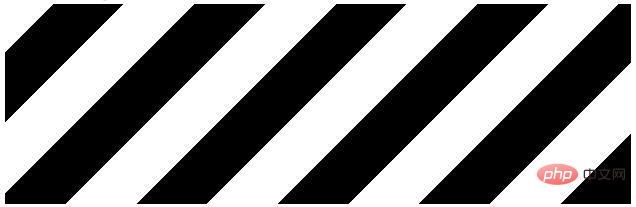
dégradé radial
en utilisant la syntaxe
radial-gradient( [ circle ||][ at]? , | [ ellipse || [|]{2}][ at]? , | [ [ circle | ellipse ] ||][ at]? , | at,[ ,]+ )Les résultats d'exécution de code suivants sont les mêmes
radial-gradient(circle, #f00, #ff0, #080); radial-gradient(circle at center, #f00, #ff0, #080); radial-gradient(circle at 50%, #f00, #ff0, #080); radial-gradient(circle farthest-corner, #f00, #ff0, #080);
Vous pouvez localiser rapidement la forme grâce à length Position closest-side La forme du bord du dégradé est tangente au côté du conteneur le plus proche du point central du dégradé (cercle) ou au moins tangent aux côtés verticaux et horizontaux les plus proches du point central du dégradé (ellipse).
coin le plus proche La forme du bord du dégradé coupe le coin du conteneur le plus proche du point central du dégradé.
côté le plus éloigné À l'opposé du côté le plus proche, la forme du bord est tangente au côté du conteneur le plus éloigné du point central du dégradé (ou des côtés verticaux et horizontaux les plus éloignés).
coin le plus éloigné La forme du bord du dégradé croise le coin du conteneur le plus éloigné du point central du dégradé.
Vous pouvez déterminer rapidement la position du centre du cercle en àcercle en haut à gauche cercle en bas à gauche Angle
cercle en bas à droite cercle au centre à 50% - radial-gradient
Ceci est similaire au dégradé linéaire répétitif, qui consiste à remplir le dégradé. -
Échantillon de code
<style> div { width: 200px; height: 100px; margin-top: 10px; border: 1px solid #ddd; } .g1 { background: radial-gradient(circle at center, #f00, #ff0, #080); } .g2 { background: radial-gradient(circle closest-side, #f00, #ff0, #080); } .g3 { background: radial-gradient(farthest-side, #f00 20%, #ff0 50%, #080 80%); } .g4 { background: radial-gradient(at top right, #f00, #ff0, #080); } .g5 { background: radial-gradient(farthest-side at top right, #f00, #ff0, #080); } .g6 { background: radial-gradient( farthest-side at top right, #f00, #ff0, #080, transparent ), radial-gradient(60px at top left, #f00, #ff0, #080); } </style> <div class="g1"></div> <div class="g2"></div> <div class="g3"></div> <div class="g4"></div> <div class="g5"></div> <div class="g6"></div>Le résultat est le suivant - En utilisant des dégradés, vous pouvez créer de nombreux effetsÉchantillon de code
<style>
div {
width: 200px;
height: 100px;
border: 1px solid #ddd;
float: left;
margin: 10px;
}
.g1 {
background: repeating-radial-gradient(circle, #f00 0, #ff0 10%, #f00 15%);
}
.g2 {
background: repeating-radial-gradient(
at top left,
#f00,
#ff0 10%,
#080 15%,
#ff0 20%,
#f00 25%
);
}
.g3 {
background: repeating-radial-gradient(
circle closest-corner at 20px 50px,
#f00,
#ff0 10%,
#080 20%,
#ff0 30%,
#f00 40%
);
}
</style>
<div class="g1"></div>
<div class="g2"></div>
<div class="g3"></div><style>
@keyframes up {
0% {
top: 100%;
}
100% {
top: -100px;
}
}
.blister {
position: absolute;
width: 80px;
height: 80px;
display: block;
border-radius: 50%;
// left: 300px;
overflow: hidden;
animation: up 20s linear infinite;
bottom: -100%;
background: rgba(255, 255, 255, 0.1);
cursor: pointer;
&:hover {
animation-play-state: paused;
}
&::before {
content: "";
left: 0;
top: 0;
height: 100%;
width: 100%;
box-shadow: 0 0 20px #fff inset;
position: absolute;
border-radius: 50%;
}
.light {
border-radius: 50%;
width: 75px;
height: 54px;
transform: rotate(140deg);
top: -24px;
position: absolute;
left: -18px;
display: block;
background: radial-gradient(farthest-side, #fff, rgba(255, 255, 255, 0));
}
.light2 {
width: 24px;
height: 15px;
position: absolute;
bottom: 9px;
right: 15px;
transform: rotate(-25deg);
border-radius: 50%;
display: block;
background: radial-gradient(farthest-side, #fff, rgba(255, 255, 255, 0));
}
}
</style>Comme indiqué ci-dessous, vous pouvez créer une belle bulle
Ensuite, utilisez le une animation de l'article précédent le fait bouger. 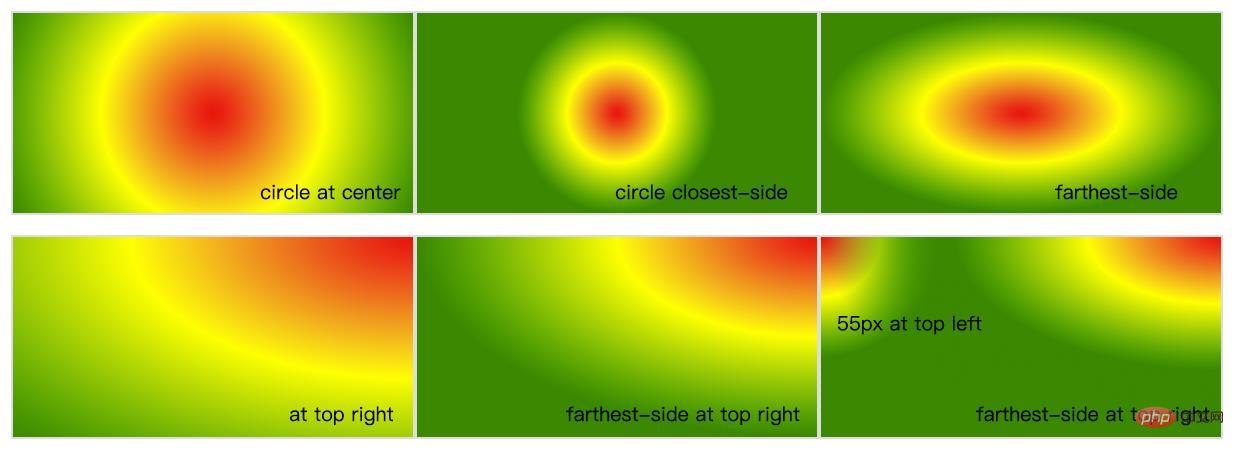
Tutoriel vidéo CSS3
Ce qui précède est le contenu détaillé de. pour plus d'informations, suivez d'autres articles connexes sur le site Web de PHP en chinois!

